Διαφήμιση
Τι θα συμβεί εάν η κονσόλα παιχνιδιών ή ο υπολογιστής σας πέθανε; Θα πρέπει να επανεκκινήσετε όλα τα παιχνίδια που παίζετε από το μηδέν; Αυτό θα μπορούσε να είναι εξαιρετικά δυσάρεστο, ειδικά αν παίζετε πολύ μακρύ παιχνίδι και είστε βαθιά σε αυτό. Ακριβώς όπως θα πρέπει να δημιουργήσετε αντίγραφα ασφαλείας των προσωπικών σας εγγράφων, πιθανότατα θέλετε να διασφαλίσετε ότι τα αποθηκευμένα σας παιχνίδια υποστηρίζονται, ώστε να μην χάσετε την πρόοδό σας.
Αυτός ο συγχρονισμός σύννεφου έχει και άλλα οφέλη. Μπορείτε να ξεκινήσετε ένα παιχνίδι σε μία κονσόλα ή υπολογιστή και να συνεχίσετε να παίζετε σε άλλη συσκευή, διατηρώντας την πρόοδό σας ολόκληρο χωρίς να χρειάζεται τα δεδομένα πορθμείων εμπρός και πίσω σε μονάδες USB Πώς να μεταφέρετε το προφίλ του Xbox 360 και άλλα δεδομένα σε μια μονάδα Flash USBΓνωρίζατε ότι μπορείτε να χρησιμοποιήσετε οποιαδήποτε μονάδα USB με χωρητικότητα μεταξύ 1GB και 16GB ως μονάδα μνήμης για το Xbox 360; Μόλις μορφοποιηθεί και προετοιμαστεί μπορείτε να μεταφέρετε τα προφίλ, το παιχνίδι ... Διαβάστε περισσότερα
. Εάν θέλετε να επιστρέψετε σε ένα παιχνίδι μέσα σε λίγα χρόνια - ή αν βγει ένα καινούργιο παιχνίδι που χρησιμοποιεί παλιές εξοικονομήσεις παιχνιδιών, όπως έκαναν τα παιχνίδια Mass Effect - το παιχνίδι σας σώζει και θα σας περιμένει online.Ρύθμιση του Cloud Save on Consoles
Μεγάλο μέρος αυτού του άρθρου θα αφορά το PC game saves, επειδή οι παίκτες του PC έχουν πολύ μεγαλύτερη ευελιξία. Ωστόσο, οι χρήστες Xbox 360 και PlayStation 3 έχουν τη δυνατότητα να αποθηκεύουν τα αποθηκευμένα παιχνίδια τους και στο σύννεφο. Η διαφορά είναι ότι υπάρχει μόνο ένας τρόπος για να γίνει αυτό σε κάθε κονσόλα. Θα χρειαστείτε ένα λογαριασμό Xbox LIVE Gold ή PlayStation Plus για να το κάνετε αυτό.
Σε ένα Xbox 360, ανοίξτε την οθόνη Ρυθμίσεις, επιλέξτε Σύστημα, επιλέξτε Αποθήκευση και επιλέξτε Αποθηκευμένα παιχνίδια με σύννεφα για να ρυθμίσετε τις παραμέτρους του cloud save. Συμβουλευτείτε τον επίσημο ιστότοπο Xbox της Microsoft για λεπτομερέστερες λεπτομέρειες σχετικά με όλες τις απαιτήσεις και τους περιορισμούς.
Σε ένα PlayStation 3, μεταβείτε στο Παιχνίδι -> Αποθηκευμένο βοηθητικό πρόγραμμα δεδομένων -> Αποθήκευση στο διαδίκτυο για να ρυθμίσετε το συγχρονισμό αποθήκευσης σύννεφων. Συμβουλεύομαι Ο επίσημος ιστότοπος της PlayStation της Sony για περισσότερες λεπτομέρειες σχετικά με το τι κάνει η κάθε επιλογή.
Το Wii U της Nintendo δεν προσφέρει συγχρονισμό σύννεφων για εξοικονόμηση παιχνιδιών. Και τα δύο Xbox One PS4 vs Xbox One: 5 λόγοι για να αγοράσετε το Xbox OneΤο φετινό E3 αισθάνθηκε σχεδόν σαν να τελείωσε πριν ξεκινήσει. Αν και η διάσκεψη διαρκεί για μέρες, τόσο η Microsoft όσο και η Sony πραγματοποίησαν τις ανακοινώσεις τους πριν ανοίξουν οι πόρτες, παρουσιάζοντας όχι μόνο υλικό αλλά και ... Διαβάστε περισσότερα και PlayStation 4 PS4 vs Xbox One: 5 λόγοι για να αγοράσετε το PS4Το E3 2013 σηματοδότησε τη στιγμή που ξεκίνησε πραγματικά η επόμενη γενιά και οι τρεις υποψήφιοι - το PlayStation 4 (PS4), το Xbox One και το Wii U - αποκάλυψαν πλήρως. Το Wii U είναι ήδη στο ... Διαβάστε περισσότερα θα προσφέρουν τέτοιες δυνατότητες, και ελπίζουμε ότι θα ενσωματωθούν ακόμη πιο απρόσκοπτα.
Παίξτε ένα παιχνίδι με ενσωματωμένο συγχρονισμό
Πολλά παιχνίδια συγχρονίζουν τα δικά τους δεδομένα αποθήκευσης στο σύννεφο, ειδικά πιο πρόσφατα. Η υπηρεσία Steam της βαλβίδας προσφέρει μια λειτουργία Steam Cloud που χρησιμοποιούν πολλά παιχνίδια. Το Steam Cloud επιτρέπει στα παιχνίδια να συγχρονίζουν τα αποθηκευμένα αρχεία τους και να τα αποθηκεύουν ηλεκτρονικά με το λογαριασμό Steam. Σε αντίθεση με τις κονσόλες, δεν χρειάζεται να πληρώσετε για συνδρομή για να χρησιμοποιήσετε αυτό το χαρακτηριστικό.
Στο Steam, μπορείτε να ελέγξετε για παιχνίδια που υποστηρίζουν το Steam Cloud αναζητώντας το σε προβολή λίστας ή εξετάζοντας αν η σελίδα του Steam Store τροφοδοτεί τη λειτουργία αποθήκευσης cloud.
Για τα παιχνίδια που δεν είναι Steam, ίσως θέλετε να κάνετε μια γρήγορη αναζήτηση στον ιστό για να δείτε αν το παιχνίδι συγχρονίζει αποθηκεύετε online.
Σύνδεση παιχνιδιού Αποθήκευση φακέλων στην αποθήκευση σύννεφων
Πολλά παλαιότερα παιχνίδια για υπολογιστές κυκλοφόρησαν σε μια εποχή που οι συνδέσεις στο Internet ήταν πιο αργές και δεν ήταν αναμενόμενες οι λειτουργίες συγχρονισμού σύννεφων. Θα σώσουν απλώς τα αρχεία παιχνιδιών τους σε ένα φάκελο στον υπολογιστή σας.
Για να το κάνετε αυτό, μπορείτε να προσπαθήσετε να δημιουργήσετε έναν ειδικό συμβολικό σύνδεσμο Dropbox, Google Drive ή SkyDrive Dropbox εναντίον Google Drive εναντίον OneDrive: Ποια Cloud Storage είναι καλύτερη για εσάς;Έχετε αλλάξει τον τρόπο που σκέφτεστε για την αποθήκευση σύννεφων; Οι δημοφιλείς επιλογές του Dropbox, του Google Drive και του OneDrive έχουν ενώσει άλλοι. Σας βοηθάμε να απαντήσετε σε ποια υπηρεσία αποθήκευσης σύννεφων πρέπει να χρησιμοποιήσετε. Διαβάστε περισσότερα ντοσιέ. (Σημειώστε ότι αυτό το τέχνασμα δεν λειτουργεί εάν χρησιμοποιείτε το SkyDrive στα Windows 8.1). Ορίστε έναν σύνδεσμο στον φάκελο αποθήκευσης του παιχνιδιού στον φάκελο αποθήκευσης σύννεφου και η υπηρεσία θα εξαπατηθεί για να συγχρονίσει το φάκελο αποθήκευσης του παιχνιδιού. Θα μπορούσατε να ορίσετε συμβολικούς συνδέσμους σε πολλούς υπολογιστές με τον ίδιο τρόπο - τα αρχεία αποθήκευσης θα συγχρονίζονταν μεταξύ των δύο.
Για να το κάνετε αυτό, μπορείτε να χρησιμοποιήσετε οποιοδήποτε εργαλείο που σας επιτρέπει να δημιουργείτε συμβολικούς συνδέσμους Πώς να συγχρονίσετε οποιοδήποτε φάκελο στο SkyDrive, και πώς να χρησιμοποιήσετε το SkyDrive στα Windows XPΤο νέο SkyDrive της Microsoft είναι μια μεγάλη καταχώρηση στους πολέμους αποθήκευσης του cloud - ανταγωνίζεται το toe-to-toe με το Dropbox, το Google Drive και τα υπόλοιπα. Ωστόσο, έχει ορισμένους περιορισμούς. Θα σας δείξουμε πώς να ξεπεράσετε αυτά τα ... Διαβάστε περισσότερα , ακόμα και η εντολή mklink που περιλαμβάνεται στα Windows. Αλλά χρησιμοποιώντας GameSave Manager θα είναι η ευκολότερη επιλογή - γνωρίζει πού πολλά παιχνίδια αποθηκεύουν τα αρχεία τους και η λειτουργία Sync & Link θα σας επιτρέψει να το ρυθμίσετε εύκολα.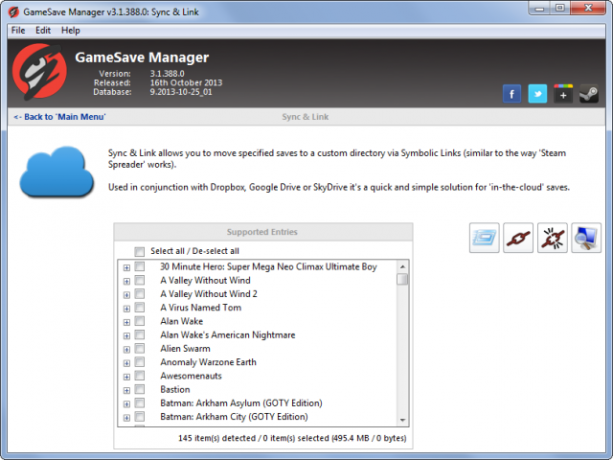
Συγχρονίστε το παιχνίδι σας αποθηκεύστε το φάκελο απευθείας
Αντί να ανακατεύετε συμβολικούς συνδέσμους, μπορεί να θέλετε να χρησιμοποιήσετε διαφορετικό τύπο υπηρεσίας αποθήκευσης cloud που δεν τις απαιτεί. Για παράδειγμα, υπηρεσίες όπως SugarSync και το κρυπτογραφημένο SpiderOak σας επιτρέπουν να επιλέξετε οποιοδήποτε φάκελο στον υπολογιστή σας και να το συγχρονίσετε. Αυτό σας επιτρέπει να επιλέξετε απλώς τους φακέλους αποθήκευσης παιχνιδιών χωρίς να χρεώνετε με συμβολικούς δεσμούς.
Θα πρέπει να ξέρετε πού κάθε παιχνίδι αποθηκεύει τα αρχεία του για να το κάνει αυτό, ωστόσο. Ο καλύτερος τρόπος για να βρείτε αυτές τις πληροφορίες είναι με μια αναζήτηση στο διαδίκτυο, αν και το Αποθήκευση τοποθεσιών παιχνιδιών στο Wiki επιχειρεί να συγκεντρώσει πολλές από αυτές τις πληροφορίες μαζί σε ένα μέρος.
Το GameStow είναι ουσιαστικά μια υπηρεσία που θα το κάνει αυτό για εσάς. Προσφέρει 1GB ελεύθερου αποθηκευτικού χώρου και θα ανιχνεύσει αυτόματα πολλά παιχνίδια και θα τα συγχρονίσει. Μπορείτε να επιλέξετε συγχρονισμό οποιουδήποτε φακέλου, επιτρέποντάς σας να συγχρονίσετε ακόμα και παιχνίδια που δεν μπορεί να εντοπίσει. Το 1GB του χώρου είναι λίγο χαμηλό, οπότε αν θέλετε να αποθηκεύσετε περισσότερα αρχεία αποθήκευσης παιχνιδιών, ίσως θελήσετε να χρησιμοποιήσετε μια λιγότερο εξειδικευμένη υπηρεσία αποθήκευσης cloud όπως αυτή που αναφέραμε παραπάνω. Αυτά προσφέρουν περισσότερο ελεύθερο χώρο, αλλά δεν έχουν σχεδιαστεί μόνο για gamers.

Δημιουργία αντιγράφων ασφαλείας Αποθήκευση αρχείων αυτόματα
Αντί να συγχρονίσετε οποιεσδήποτε αλλαγές αμέσως, ίσως θέλετε απλά να κάνετε τακτικά αντίγραφα ασφαλείας. Για παράδειγμα, μπορείτε να χρησιμοποιήσετε το GameSave Manager για να ρυθμίσετε τα προγραμματισμένα αντίγραφα ασφαλείας αρχείων. Το GameSave Manager θα τρέξει τη στιγμή που καθορίζετε, δημιουργώντας αντίγραφα ασφαλείας των αρχείων των παιχνιδιών που επιλέγετε και τοποθετώντάς τα οπουδήποτε. Θα μπορούσατε να επιλέξετε να έχετε το GameSave Manager να τοποθετήσει τα αντίγραφα ασφαλείας μέσα σε ένα φάκελο αποθήκευσης σύννεφων και η υπηρεσία που θα επιλέξει θα τα συγχρονίσει κανονικά.
Αυτό το τέχνασμα δεν θα συγχρονίσει άμεσα τα παιχνίδια αποθήκευσης, αλλά θα διασφαλίσει ότι έχετε πάντα λογικά ενημερωμένα αντίγραφα ασφαλείας, μόνο σε περίπτωση που ο υπολογιστής σας πεθάνει. Θα σας επιτρέψει επίσης να δημιουργήσετε αντίγραφα ασφαλείας των αρχείων αποθήκευσης την υπηρεσία SkyDrive στα Windows 8.1 Πώς να διατηρήσετε τα αρχεία σας συγχρονισμένα με το SkyDrive στα Windows 8.1Η αποθήκευση δεδομένων από απόσταση και ο συγχρονισμός τους σε όλες τις συσκευές δεν ήταν ποτέ τόσο εύκολη, ειδικά αν χρησιμοποιείτε Windows 8.1. Το SkyDrive έλαβε μια σημαντική ενημέρωση, βελτιώνοντας την ολοκλήρωσή του με τα Windows και προσθέτοντας νέα ενδιαφέροντα στοιχεία χαρακτηριστικά. Διαβάστε περισσότερα , ενώ το κόλπο συμβολικής σύνδεσης δεν λειτουργεί πλέον.
Αν παίζετε ένα παιχνίδι, πιθανότατα θέλετε να χρησιμοποιήσετε συγχρονισμό σύννεφου για τα αποθηκευμένα αρχεία του. Είναι χρήσιμο αν το παίζετε σε πολλαπλές συσκευές, αλλά είναι επίσης χρήσιμο να διασφαλίσετε ότι θα έχετε ένα αντίγραφο ασφαλείας του παιχνιδιού σας, το οποίο αποθηκεύεται μόνο σε περίπτωση. Ευτυχώς, αυτό γίνεται ολοένα και πιο ολοκληρωμένο με νέες κονσόλες και υπηρεσίες όπως το Steam, το Battle.net και η Προέλευση με την πάροδο του χρόνου. Στην ιδανική περίπτωση, τα παιχνίδια αποθήκευσης θα πρέπει να συγχρονίζονται στο παρασκήνιο, χωρίς να χρειάζεται να το σκεφτείτε και κινούμαστε όλο και πιο κοντά σε εκείνη την ημέρα.
Έχετε άλλα κόλπα για τη διατήρηση του αποθηκευμένου παιχνιδιού σας αποθηκευμένου στο σύννεφο; Αφήστε ένα σχόλιο και μοιραστείτε τα!
Image Credit: Horia Varlan στο Flickr, Seyi Ogunyemi στο Flickr
Ο Chris Hoffman είναι τεχνολόγος blogger και οπαδός της τεχνολογίας που ζει στο Eugene του Όρεγκον.